Pokud na svém iOS zařízení ukládáte hodně fotek a dalších souborů, možná budete chtít bezdrátový přístup k těmto fotografiím bez spouštění iTunes. K tomu budete muset ze svého iOS zařízení udělat síťový disk. To vyžaduje aplikaci třetí strany s názvem Fleška. Tato aplikace stojí 4,99 $ v iTunes App Store.
Než začneme, ujistěte se, že jste si stáhli aplikaci Flash Drive z iTunes App Store.
Obsah
- Používání zařízení iOS jako flash disku
-
Přenos souborů pomocí telefonu
- Související příspěvky:
Používání zařízení iOS jako flash disku
Chcete-li začít, ujistěte se, že je na vašem iOS zařízení povoleno Wi-Fi. Můžete to udělat pomocí spouštění aplikaci Nastavení na vašem zařízení iOS. Podívejte se směrem k horní části obrazovky. Zobrazí se možnost označená jako „Wi-Fi“, klepněte na tuto možnost. Odtud se můžete připojit k domácí síti.
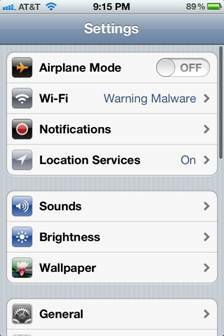
Nyní otevřete aplikaci Flash Drive na svém zařízení iOS. Podívejte se směrem ke spodní části obrazovky, uvidíte tři záložky. Klepněte na kartě „Disk Wi-Fi“. Uvidíte IP adresu. Ponechte tuto obrazovku otevřenou na obrazovce iDevices pro několik dalších kroků.
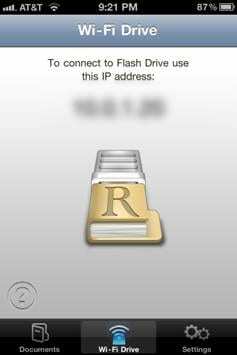
Na vašem počítači Mac klikněte pravým tlačítkem myši na ikonu Finder, která se nachází na levé straně vašeho doku. Když to uděláte, objeví se vyskakovací okno. Klikněte na možnost „Připojit k serveru“. Když to uděláte, objeví se vyskakovací okno.
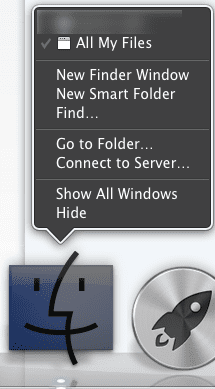
Podívejte se směrem ke středu vyskakovacího okna. Zobrazí se textové pole označené „Server“. Do textového pole zadejte IP adresu zobrazenou v aplikaci Flash Drive. Mělo by být naformátováno takto: " http://xx.x.x.xx”. Po tomto, klikněte tlačítko „připojit“. Nyní jste připojeni ke svému zařízení iOS.
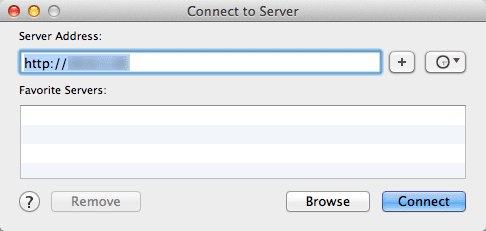
Přenos souborů pomocí telefonu
Pokud chcete přenést soubory z Macu do iPhonu, otevřete nové okno Finderu. Podívejte se na levou stranu okna. Uvidíte záhlaví označené „Shared“. Pod tím uvidíte IP adresu vašeho iOS zařízení. Chcete-li odeslat soubory do zařízení, jednoduše je přetáhněte na IP adresu vašeho iPhone.
Aplikace Flash Drive dokáže otevřít většinu souborů Microsoft Office, PDF a také mnoho dalších typů souborů. To je skvělé pro prohlížení dokumentů na cestách.
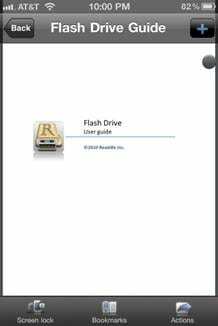
Chcete-li zobrazit soubory na vašem iPhone, klepnout na kartě „Dokumenty“, která se nachází v levém dolním rohu obrazovky vašeho iPhone. Nyní si budete moci prohlížet soubory, které jste přenesli z Macu do iPhonu.
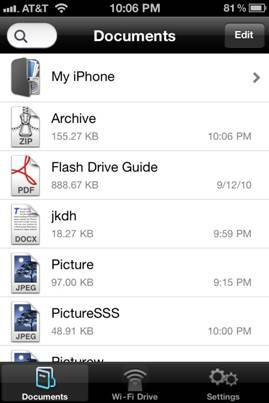
Děkujeme, že jste si přečetli tento návod na Apple Tool Box. Vraťte se prosím brzy pro další obsah související s Apple.

Sudz (SK) je posedlý technologií od brzkého příchodu A/UX na Apple a je zodpovědný za redakční směřování AppleToolBoxu. Sídlí v Los Angeles, CA.
Sudz se specializuje na pokrytí všech věcí macOS a v průběhu let zkontroloval desítky vývojů OS X a macOS.
V minulém životě Sudz pomáhal společnostem ze seznamu Fortune 100 s jejich technologickými a obchodními aspiracemi na transformaci.